
Isi kandungan:
- Pengarang John Day [email protected].
- Public 2024-01-30 11:09.
- Diubah suai terakhir 2025-01-23 15:01.

Ini adalah bingkai gambar digital kedua yang saya buat (lihat Bingkai Gambar Digital Murah dan Mudah). Saya menjadikannya sebagai hadiah perkahwinan untuk rakan saya yang sangat baik, dan saya rasa ia sangat baik. Memandangkan kos bingkai gambar digital telah turun dengan ketara dalam satu tahun kebelakangan sahaja, tetapi itu tidak akan dibuat secara buatan tangan, disesuaikan, atau sangat menarik untuk dibaca di Instructables.com, sekarang bukan?
Langkah 1: Bahagian


Saya berpendapat bahawa model bingkai gambar digital ini akan lebih mudah diikuti oleh orang lain daripada bingkai gambar digital pertama saya. Saya belajar banyak membuat yang pertama dan itu menunjukkan ketika membuat yang pertama. Sila lihat "Bingkai Gambar Digital Mudah dan Mudah" yang Dapat Dipesan saya yang lain untuk gambar pendawaian kerana semua yang saya ada adalah "selesai" gambar yang baru ini. Oleh itu, berikut adalah senarai "bahagian": * Kotak Bayangan dengan harga $ 12 dari Hobby Lobby (tebalnya sekitar 1 1/2 ") * Skrin Sony 5" PSOne LCD dari eBay berharga sekitar $ 40 (pastikan untuk mendapatkan penyesuai kuasa yang disertakan juga kerana anda memerlukan …) * Penyesuai kuasa Sony PSOne LCD (atau mana-mana penyesuai kuasa yang dinilai dari 7.2v hingga 9v yang menyediakan 1 amp arus atau lebih) * SanDisk Digital Photo Viewer (sekitar $ 12 dari eBay jika saya ingat dengan betul) - Gambar kedua yang dilihat di bawah adalah dari halaman Instructable bingkai gambar digital pertama saya. Penampil gambar mengambil banyak jenis kad memori dan secara automatik memainkan tayangan slaid di tv anda melalui video komposit atau S-video. Kami akan menggunakan komposit untuk kesederhanaan. * Memotong potongan dimensi bingkai anda * Suis kuasa * Soket kuasa dari skrin LCD Sony PSOne * Besi solder, solder, fluks, wayar, dll. (Jika anda tidak mempunyai ini dan tidak tahu bagaimana menggunakannya, periksa semua tutorial hebat yang terdapat di laman web ini dan di seluruh internet. Google adalah rakan anda; tujuan Instruksional ini bukan untuk mengajar anda cara menyolder atau asas-asas asas elektronik.) * Sesuatu untuk menutup bahagian belakang, seperti yang asal ke kotak bayangan atau sekeping plastik atau kayu besar atau sesuatu. Lebih banyak mengenai ini dalam langkah pembinaan.
Langkah 2: Pendawaian
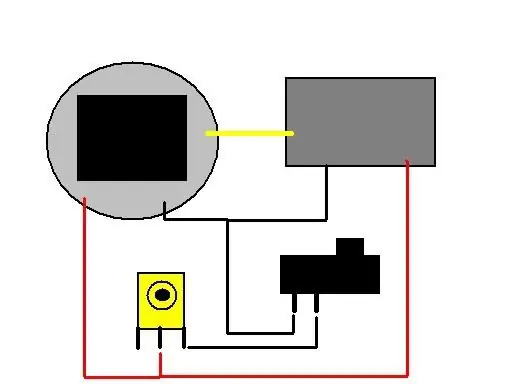
Pendawaian hampir sama asasnya dengan elektronik. Anda mempunyai skrin, benda penampil gambar, soket kuasa, dan suis kuasa.
Pada skrin PSOne, sambungkan kuasa anda ke tempat berhampiran bahagian bawah papan di bahagian belakang bertanda "7.5v" - jangan risau, ia memerlukan masa dari 7.2v hingga 9.6v sehingga anda tidak perlu benar-benar tepat, hanya dalam julat itu. Sambungkan tanah ke mana-mana tempat di bahagian belakang bertanda "Gnd 1" atau "Gnd 2" atau semacamnya. Untuk video, sambungkan video dari penonton foto ke "EXT_V" di bahagian belakang skrin PSOne.
Langkah 3: Membuat Punggung

Saya menggunakan sebilangan plastik styrene berimpak tinggi yang saya gunakan, walaupun banyak bahan lain mungkin digunakan. Saya pada awalnya merancang untuk menggunakan bahagian belakang kotak bayangan yang disertakan dengannya, tetapi usus di bahagian dalamnya agak terlalu tebal sehingga saya perlu membuat sesuatu yang rata dengan bahagian belakang dan bukan di birai dalaman. Saya menggunakan warna hitam kerana kebanyakan bingkai gambar berwarna hitam kembali - tidak jelas.
Cadangan bahan untuk membuat bahagian belakang dengan: Kayu, plexiglass, plastik, kadbod (bukan jika itu hadiah, anda orang yang rajin!), Apa sahaja yang anda boleh gunakan. Saya melekatkan panas / mengekspresikan beberapa "spacer berulir" yang saya dapat dari Westlake Ace Hardware ke sudut. Saya kemudian menggunakan beberapa kertas sebagai templat dan menandakan di mana untuk menggerudi penutup plastik untuk lubang skru dan di mana untuk memotong lubang untuk suis kuasa, soket kuasa, dan lubang untuk mencapai butang pemapar gambar.
Langkah 4: Arahan Operasi
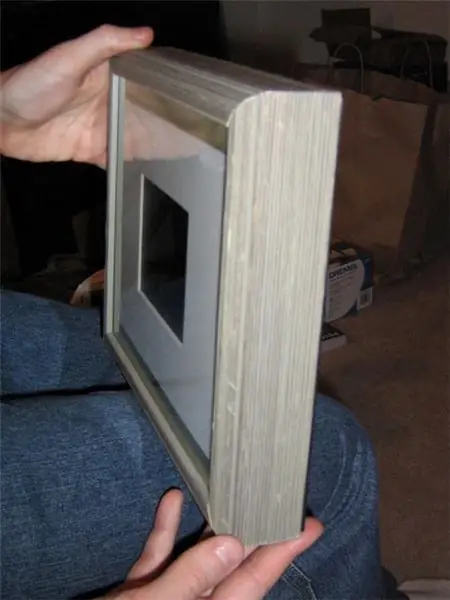
Lelaki, ini adalah seorang yang sukar:
1) Buka kembali 2) Masukkan kad memori 3) Pasang kembali skru 4) Pasangkan kabel kuasa 5) Hidupkan, duduk, dan terpesona dengan kehebatan hasil kerja anda!
Disyorkan:
YADPF (YET Bingkai Gambar Digital Lain): 7 Langkah (dengan Gambar)

YADPF (YET Bingkai Gambar Digital Lain): Saya tahu ini bukan perkara baru, saya tahu, saya telah melihat beberapa projek ini di sini, tetapi saya selalu mahu membina bingkai gambar digital saya sendiri. Semua bingkai gambar yang saya lihat bagus, tetapi saya mencari sesuatu yang lain, saya sedang mencari
Bingkai Gambar Foto Digital, Berkaitan WiFi - Raspberry Pi: 4 Langkah (dengan Gambar)

Bingkai Foto Foto Digital, Berkaitan WiFi - Raspberry Pi: Ini adalah laluan yang sangat mudah dan murah ke bingkai foto digital - dengan kelebihan menambah / membuang foto melalui WiFi melalui 'klik dan seret' menggunakan program pemindahan fail (percuma) . Ia boleh dikuasakan oleh Pi Zero £ 4,50 yang kecil. Anda juga boleh memindahkan
55 inci, Paparan Bingkai Foto Digital 4K dengan Sekitar $ 400: 7 Langkah (dengan Gambar)

55 inci, Paparan Bingkai Foto Digital 4K seharga $ 400: terdapat banyak tutorial mengenai cara membuat bingkai foto digital yang hebat dengan raspberry pi. malangnya rpi tidak menyokong resolusi 4K. Odroid C2 dapat menangani resolusi 4K dengan mudah tetapi tiada satu pun tutorial rpi yang berfungsi untuk unit C2. ia mengambil
Bingkai Foto Digital Kitar Semula Dengan Maya Asisten: 7 Langkah (dengan Gambar)

Bingkai Foto Digital Kitar Semula Dengan Virtual Asistent: Hai semua! Arahan ini lahir dari komputer riba yang terbelah dua, dibeli dari rakan. Percubaan pertama projek seperti itu adalah Bingkai Foto Digital Lego saya, namun, sebagai pengguna Siri dan Google Now yang bersemangat, saya memutuskan untuk membawanya ke
Bingkai Gambar Steam Punk Digital 8 ": 13 Langkah (dengan Gambar)

Steam Punk Digital 8 "Bingkai Gambar: Instruksional ini menunjukkan binaan fizikal bingkai gambar digital kecil dalam gaya punk stim. Bingkai ini dikuasakan oleh model raspberry pi model B +. Dimensinya hanya 8 inci diagonal dan ia akan sesuai sangat baik di meja kecil atau rak.Dalam
